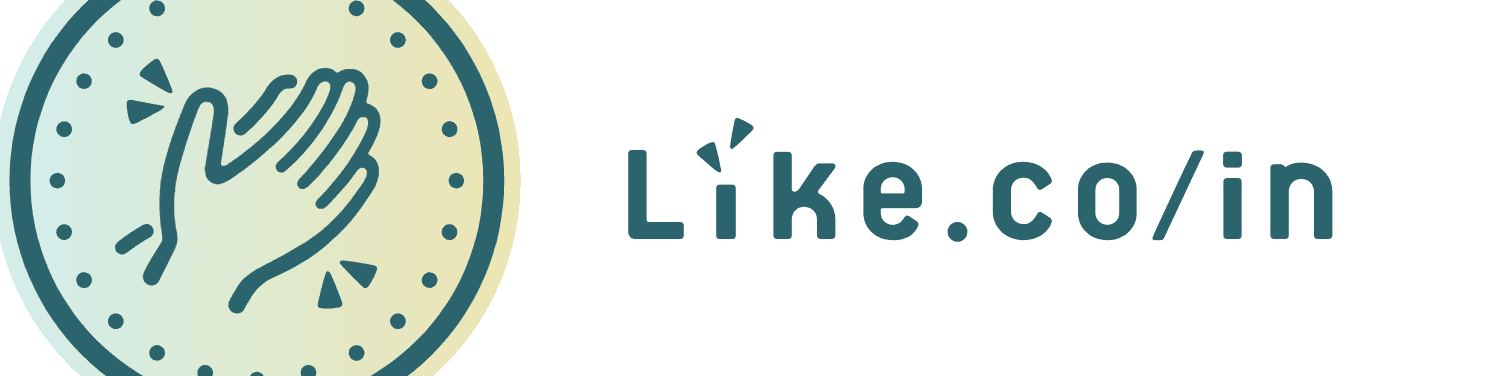LikeCoinの「Likeボタン」をワードプレスに設置できたので、その方法を紹介します。
1.LikeCoinプラグインのインストール
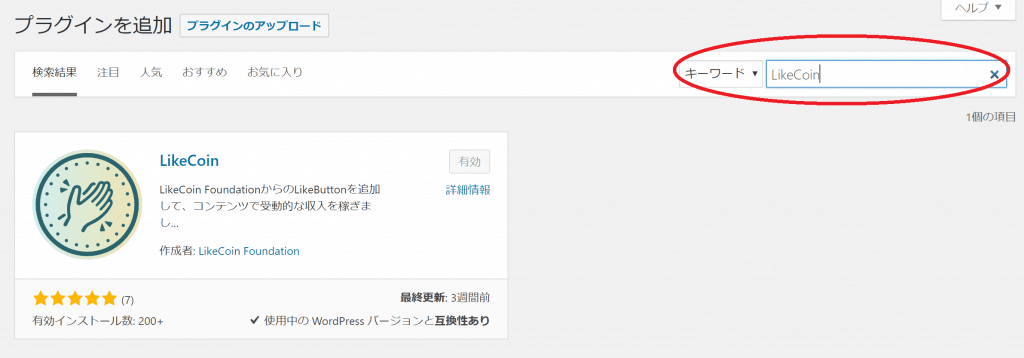
LikeCoinと検索窓に入力し、プラグインをインストールし、有効にしましょう。
2.LikeCoin IDを有効にする
サイドバーにLikeCoinのタブができるので、それをクリックします。
すると、次のような画面になるので、「サイトLikeCoin IDを有効にする」の横のチェックボックスに、チェックを入れます。
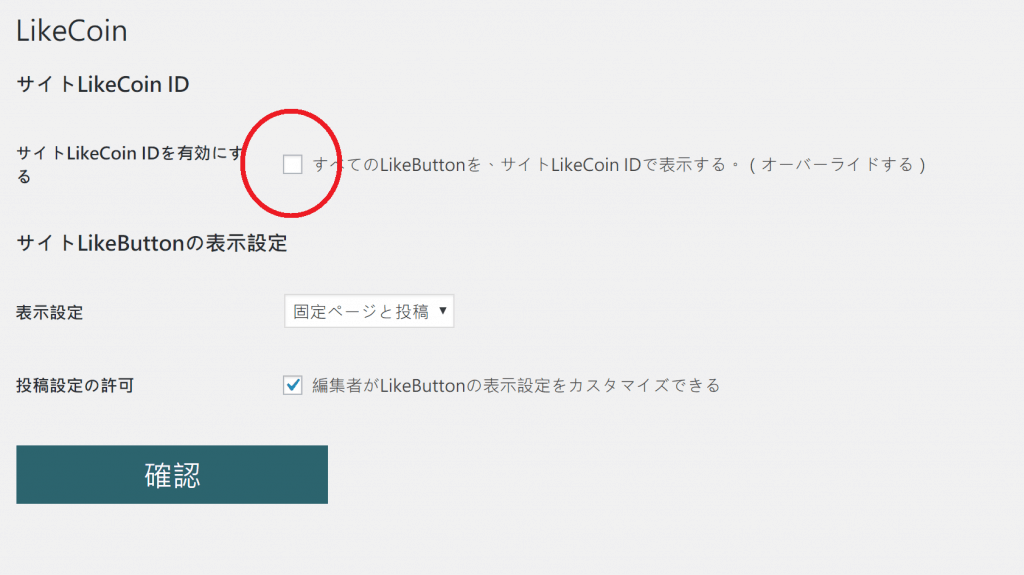
 すると、「接続する」が表示されますので、これをクリックします。
すると、「接続する」が表示されますので、これをクリックします。

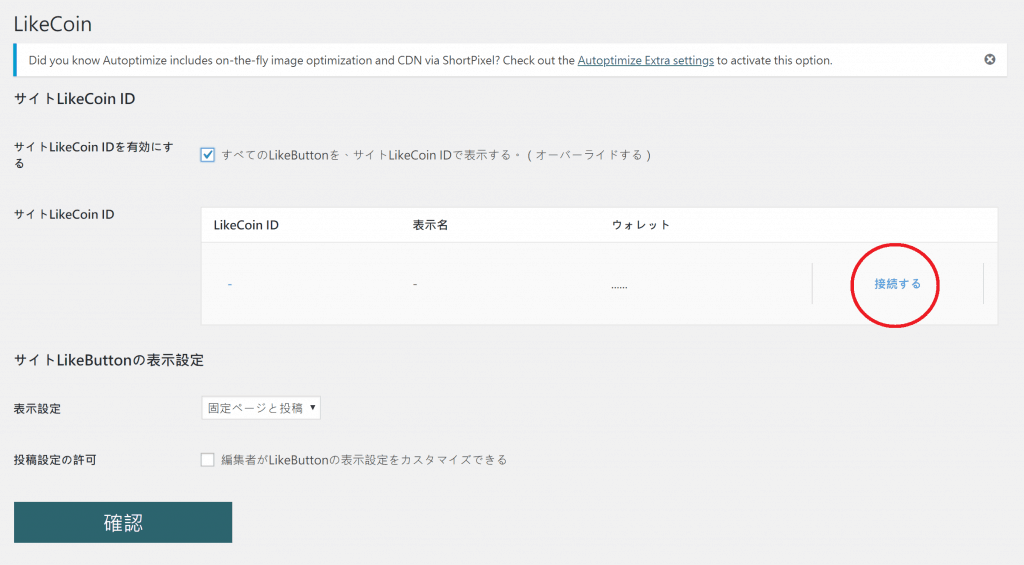
その後、MetaMask(メタマスク)プラグインをインストールします。

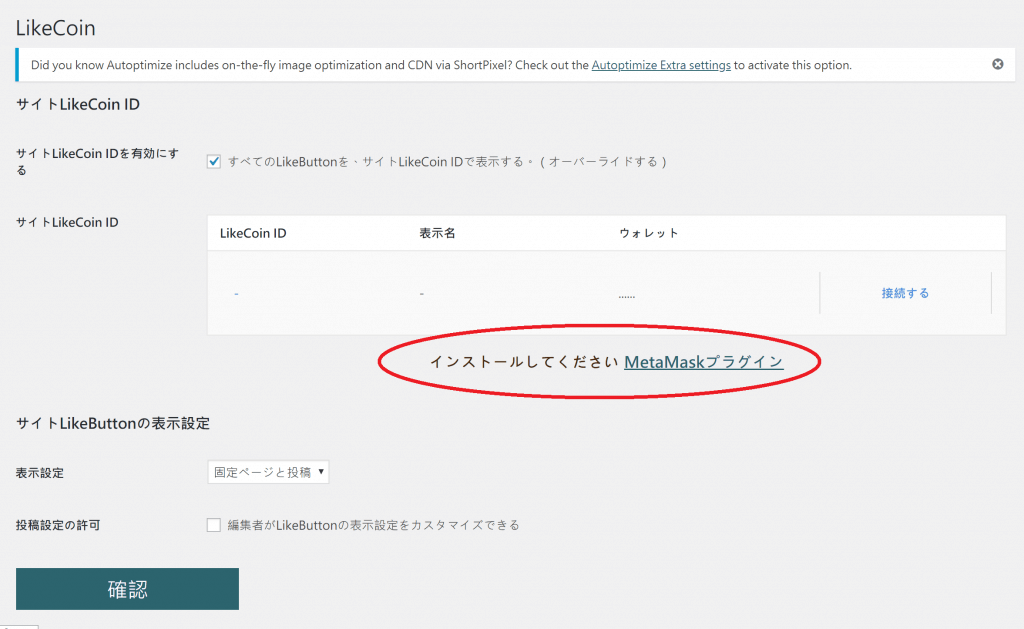
クリックするとMetaMask(メタマスク)のページに遷移します。

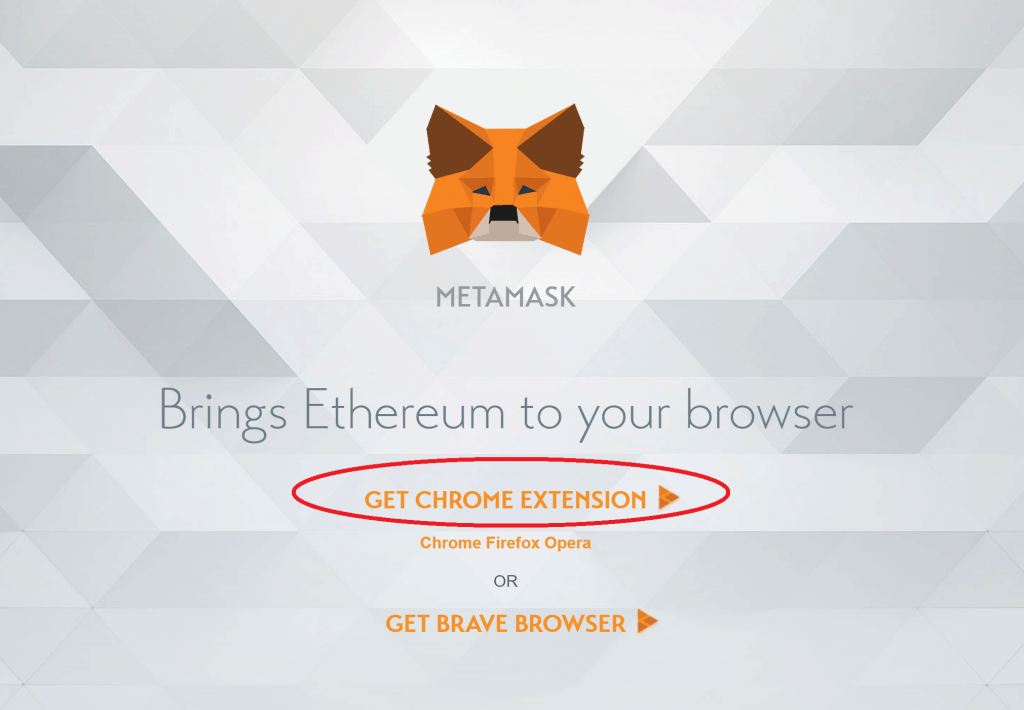
ここで、GET CHROME EXTENSION(クロームの拡張機能をゲット)をクリックし、メタマスクをインストールします。
インストールしたら「Accept」で画面を進め、その後、パスワードを設定します。
さらに、12個の英単語からなるパスフレーズを取得、保存します。
無事に完了すると、メタマスクのアイコンが表示され、クリックすると、次のような画面が表示されます。


これで、LikeCoin IDを有効にする準備ができました。
プラグインの画面に戻って、再び「接続する」をクリックします。

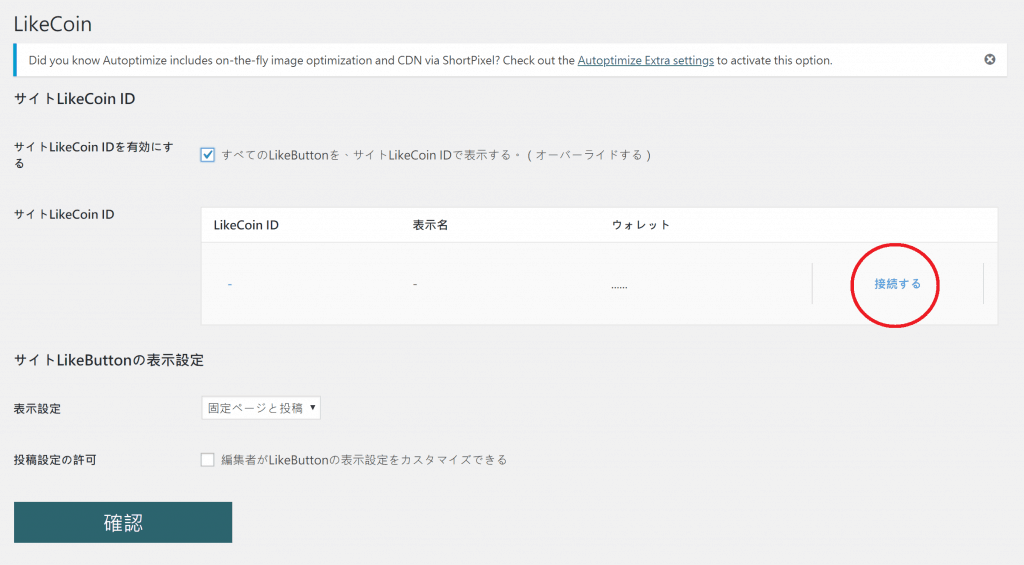
すると、「先に、LikeCoin IDを登録してください」と表示されるので、ここをクリックします。
 すると、下の画面が表示されますので、登録します。
すると、下の画面が表示されますので、登録します。

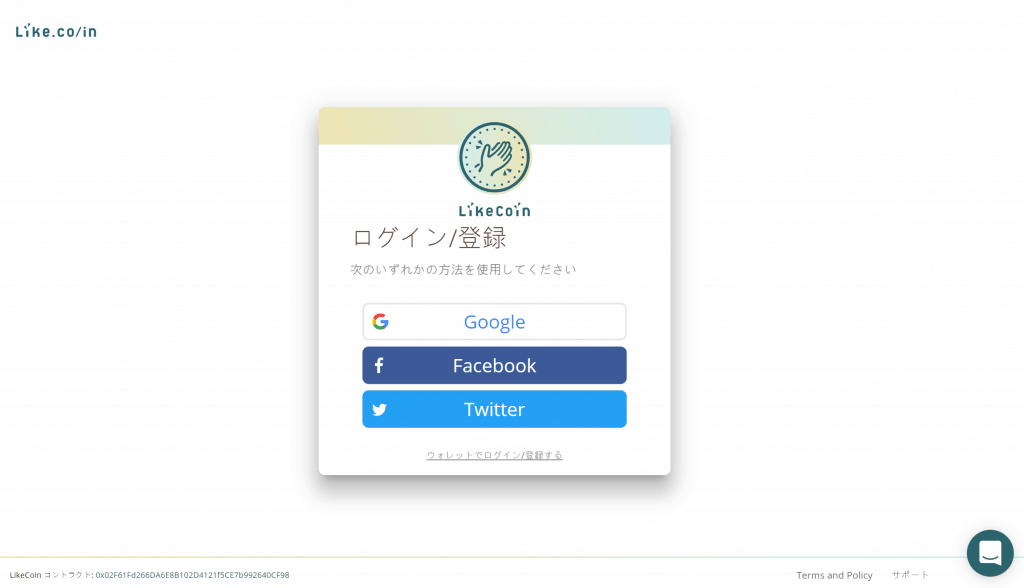
IDとメールアドレス等を登録すると、メールが返送されてきますので、リンクをクリックして認証します。
その後、https://like.co/ にアクセスし、メニューから、「Earn LikeCoin」をクリックします。

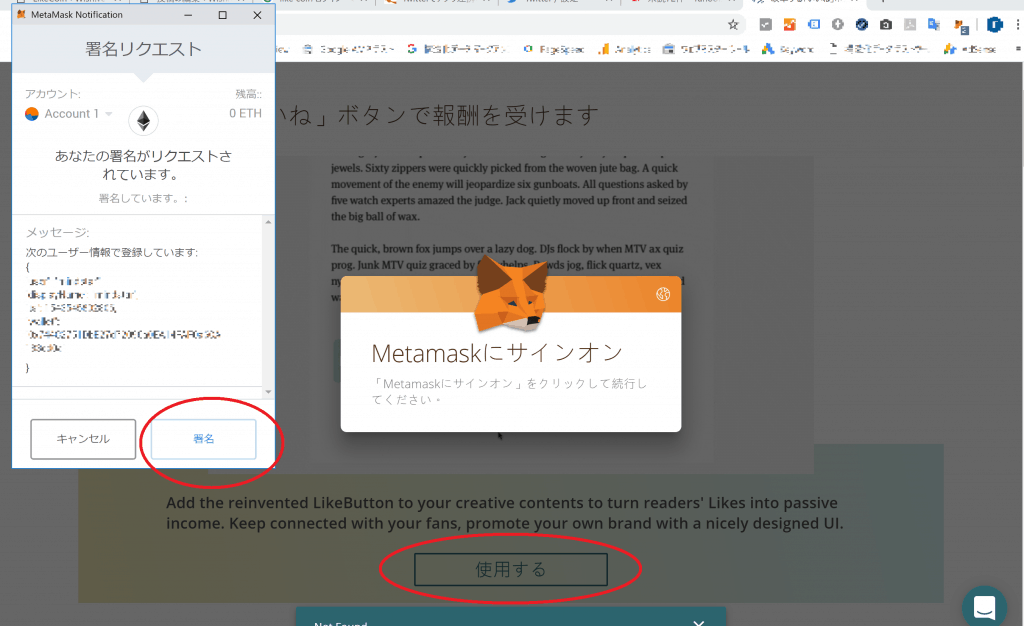
表示された「使用する」をクリックし、署名リクエストに署名します。
その後、再び、ワードプレスの画面に戻り、「接続する」をクリックします。
 そうすると、署名リクエストが表示されますので、署名します。
そうすると、署名リクエストが表示されますので、署名します。
あるいは、ブラウザのMetaMaskのアイコンに数字が表示される場合もあります。
その場合は、アイコンをクリックし、表示された署名リクエストに署名します。
すると、「サイトLikeCoin ID」に自分のID,表示名,ウォレットアドレスが表示されるようになります。
「確認」ボタンをクリックして、完了です。
3.表示設定の変更は可能
ここまで終わらせれば、記事にLikeボタンが表示されるようになっています。
投稿画面を見てみましょう。

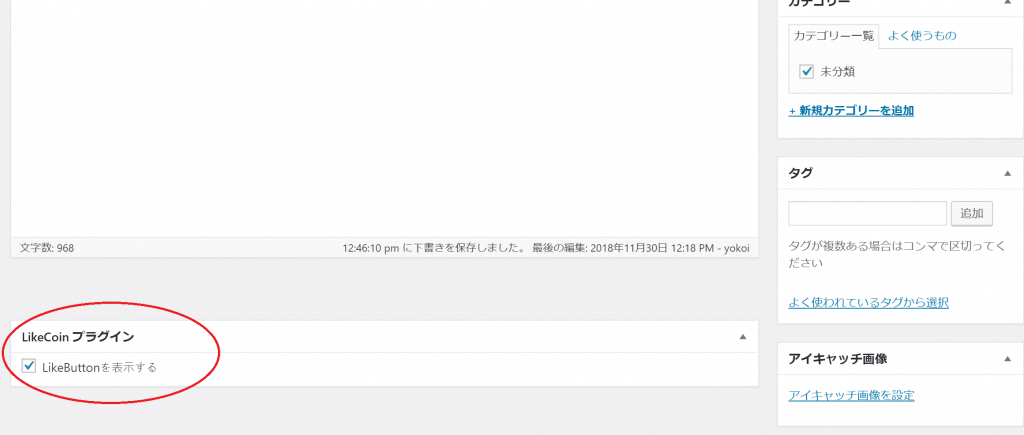
LikeCoinのプラグインの欄があり、「LikeButtonを表示する」のチェックボックスが出現しています。
もしもLikeButtonを表示したくない投稿があれば、このチェックを外すことになります。
興味のある方は、ぜひ、ご自分のブログにLikeButtonを設置してみてください。